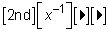Editar, la pantalla y aumentar matrices en la TI-83 Plus
Después de haber definido las matrices en la TI-83 Plus calculadora gráfica, puede que tenga que editarlos, mostrarlos en la pantalla de inicio, o añadir una matriz a otra. La calculadora le permite definir hasta diez matrices. Cada matriz puede tener unas dimensiones de hasta 99 X 99 y sólo puede contener las entradas de números reales.
Conteúdo
Edite una matriz en la TI-83 Plus
Para editar una matriz ya definido, siga estos pasos:
prensa
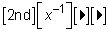
para entrar en el menú del editor de Matrix. En la TI-83, pulse

Las dimensiones que aparecen a la derecha de las dos primeras matrices indican que estos dos matrices ya se han definido y se almacenan en la memoria de la calculadora.
Introduzca el número (de 1 a 9, o 0) de la matriz que desea definir o redefinir.
Si selecciona una matriz ya definido, los siguientes pasos redefinir esa matriz al sobrescribir las entradas existentes. La matriz redefinido sustituye la matriz original en la memoria de la calculadora.
Si se definen los diez matrices en el editor Matrix y que no quieren sacrificar cualquiera de ellos con el fin de definir una nueva matriz, tenga en cuenta el ahorro de algunas de las matrices definidas ya-en su PC.
Utilizar el

para colocar el cursor en la entrada que desea editar.
Introduzca el nuevo número y pulse [ENTER].
Cuando haya terminado la edición de su matriz, pulse [2nd] [MODO] para salir (quit) el editor Matrix y volver a la pantalla de inicio.
Mostrar matrices en la TI-83 Plus
Para mostrar una matriz en la pantalla Inicio, pulse primero [Segundo] [MODE] para acceder a la pantalla de inicio. A continuación, pulse [Segundo] [X-1] e introduzca el número de la matriz que se muestra. (En la TI-83, pulse [MATRX].) Por último, pulse [ENTER] para mostrar la matriz. Si la pantalla de inicio no es lo suficientemente grande como para contener toda la matriz, utilice el
teclas para ver los elementos que faltan.
Aumentar dos matrices en la TI-83 Plus
Aumento de dos matrices le permite añadir una matriz a otra matriz. Ambas matrices deben ser definidos y tienen el mismo número de filas. Para aumentar dos matrices, siga estos pasos:
Si es necesario, pulse [2nd] [MODO] para acceder a la pantalla de inicio.
prensa
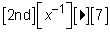
para seleccionar el comando augment en el menú Matriz de Matemáticas.
Introduzca el nombre de la primera matriz y luego pulse [,].
La primera matriz es la matriz que aparece a la izquierda en la matriz aumentada. Para introducir el nombre, pulse [Segundo] [X-1] e introduzca el número del nombre de la matriz.
Introduzca el nombre de la segunda matriz y luego pulse [)].
Almacene la matriz aumentada con un nombre de matriz especificada.
Para ello prensa para

escriba el nombre de la matriz en la que va a guardar la matriz aumentada y pulse [ENTER].